Veja como criar um pendrive de instalação do Windows 10 X64 para instalação em qualquer partição, ou somente para update da versão atual do windows.
Alguns usuários enfrentam problemas com o download a partir do programa da microsoft, que permite a atualização ou download da .iso do windows 10 diretamente, mas aqui informarei o Torrent e o passo a passo para instalação após ser completamente baixado..
O único requisito para instalar o Windows 10 é que o pendrive tenha no mínimo 4GB.
Bom, com a ISO já baixada em seu computador pelo utorrent, conecte o pendrive no USB e abra o CMD no modo administrador, e siga as dicas abaixo, colando cada comando em sequência.
- Digite: diskpart
- Agora digite: list disk
- Será listado todos os discos no windows, como o pendrive ou partições. Escolha o Pendrive com cuidado, pois o próximo passo irá apagar tudo para a instalação.
- Digite: select disk X ”substitua o X pelo número que indica o pendrive pelo list disk, como por exemplo o disco 1, então escolha: Select disk 1 e dê enter”.
- Agora, digite: clean para apagar os dados do pendrive.
- Cole: create partition primary após limpar o disco.
- Após concluir, cole: format fs=fat32 quick ”esse processo pode ser lento”.
- assign
- active
- Exit
Pronto, os 10 passos para formatação já foram concluídos, e como já foi criado o pendrive bootável, basta arrastar os arquivos dentro do .ISO do windows 10 para concluir a instalação.
Agora, remova o pendrive e insira novamente para instalar ou atualizar seu novo windows.
Download do windows 10 X64:
[kat.cr]windows.10.pro.home.rtm.msdn.x64.pt.br
 OArthur.com Dicas para Instagram, celulares Android, iPhone e Web
OArthur.com Dicas para Instagram, celulares Android, iPhone e Web
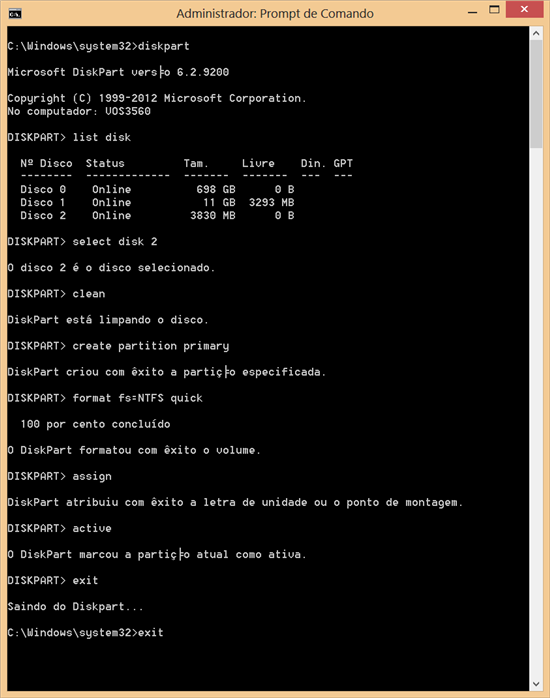


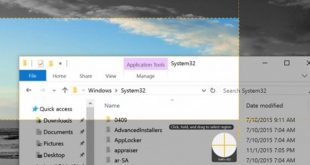


![Como deixar o CCleaner mais potente [Dicas em 2020] Como deixar o CCleaner mais potente [Dicas em 2020]](https://oarthur.com/wp-content/uploads/2020/09/ccleaner-310x165.jpg)

![Os usuários devem digitar um nome de usuário [Não aparece] Os usuários devem digitar um nome de usuário [Não aparece]](https://oarthur.com/wp-content/uploads/2020/07/2-310x165.jpg)
![Atualizar Windows 7 [Atualização Windows 10 de graça] Atualizar Windows 7 [Atualização Windows 10 de graça]](https://oarthur.com/wp-content/uploads/2017/08/windows-10-ISO-gradient-01-660x330-1-310x165.jpg)
